مطابق سنت هر ساله کمپانی داسو سیستمز، نسخه جدید نرمافزار Abaqus و مجموعه نرمافزارهای تحلیلی گروه SIMULIA را در آغازین روزهای سال 2019 میلادی منتشر کرد و در دسترس علاقمندان، محققان و فعالین حوزه صنعت قرار داد. در این پست از مجموعه آموزش آباکوس، قصد داریم شما همراهان گرامی را با نحوه نصب آباکوس 2019 آشنا کنیم. در ابتدا شما را با ویژگیهای کلیدی ABAQUS 2019 آشنا کرده و تفاوت آباکوس 2019 با نسخههای پیشین همچون آباکوس 2018 و… را با هم مرور خواهیم کرد سپس بعد از دانلود آباکوس، به نصب آباکوس بصورت تصویری و گام به گام خواهیم پرداخت.
توجه: در تاریخ 15 دی 1400 آموزش نصب آباکوس 2022 در سایت درج شد. برای دانلود و مطالعه آموزش نصب آباکوس 2022 روی لینک زیر کلیک کنید.
ویژگیهای کلیدی آباکوس 2019
مجموعه ویژگیهای آباکوس 2019 و تفاوتهای ایجاد شده در نسخه 2019 نسبت به نسخههای پیشین در چند حوزه مختلف قابل بحث و بررسی است. در ادامه و به تفکیک، به معرفی این ویژگیها خواهیم پرداخت.
1. کاربری نرمافزار Abaqus/CAE در آباکوس 2019
- بهبود قابلیت انتقال و دوران مدل سهبعدی: در نسخه آباکوس 2019 شما قادر خواهید بود به شکل مستقیم یک بردار تعریف نمایید. چنانچه نقاط ابتدا و انتها مشخص شده باشد، محدودیتی برای دستگاه مختصات سراسری نخواهید داشت.
- پشتیبانی از فراخوانی فایل به شکل flattened برای مدلهای هندسی: در نسخه آباکوس2019 این امکان فراهم شده تا محدودیتهای موجود در مسیر فراخوانی فایلهای ورودی به شکل flattened برطرف شود.
2. تماس یا Contact در آباکوس 2019
- قابلیت General Contact در آباکوس 2019 برای قطعات Analytical Rigid و حلگر standard قابل استفاده است.
- در نسخه 2019 نرمافزار آباکوس قادر خواهید بود از ویژگی General Contact در المانهای دوبعدی و تقارن محوری با حلگر Explicit استفاده کنید.
- مکانیزم General Contact در حلگرهای Pure Heat Transfer و کوپل حرارتی-الکتریکی نیز قابل دستیابی خواهد بود.
3. برهمکنش یا Interaction در آباکوس 2019
- با اضافه شدن خواص اختصاصی مربوط به سیالات، در نسخه آباکوس 2019 کاربران قادر به مدلسازی رفتار ایربگها و محصولات مشابه خواهند بود.
4. بخش مواد در آباکوس 2019
- فومهای با چگالی پایین در حلگر standard در دسترس قرار گرفته است که برای مدلسازی فومهای الاستومریک بسیار تراکمپذیر مفید خواهد بود.
- مدول تخلخل حجمی که در مدلسازی مواد دانهای مورد استفاده قرار میگیرد ارتقا یافته است.
- مدول برشی عرضی در نسخه آباکوس 2019 معرفی شده است که بوسیله آن کاربران قادر خواهند بود برای محاسبه استحکام برشی عرضی در ورقها و تیرها، مدول برشی عرضی مناسب را تعریف کنند.
- اضافه شدن قابلیت مدلسازی واماندگی و حذف المان در مسائل CDP (حلگر Explicit)
5. المانها در آباکوس 2019
- المانهای پادمتقارن – تقارنمحوری (CAXA، SAXA) در آباکوس 2019 قابل استفاده است.
6. بهینهسازی در آباکوس 2019
- قابلیت اعمال قید بر میزان انحنا در فرآیند بهینهسازی توپولوژی که در زمینه مدلسازی فرآیندهای تولید افزودنی یا Additive Manufacturing مفید خواهد بود.
7. موارد بصری و نمایشی در آباکوس 2019
- افزوده شدن قابلیت مشاهده خروجیهای میدانی تانسوری در گرهها.
- قابلیت نمایش و رندر نحوه توزیع شعاع انحنای تیر.
- اضافه شدن متغیر خروجی جدید برای تنش مؤثر در مسائل مکانیک خاک.
8. سابروتینها در آباکوس 2019
- افزوده شدن سابروتین جدید برای مدلسازی میزان آسیب در ابعاد میکرو و ماکرو (سابروتین نویسی در آباکوس).
- افزوده شدن زیربرنامه جدید بهمنظور دستیابی به حالت سطح میکرو.
آموزش نصب آباکوس 2019
حال که با ویژگیهای جدید در نرمافزار آباکوس 2019 آشنا شدید، قصد داریم به آموزش نصب آباکوس 2019 بپردازیم. با ما همراه باشید.
توجه: شما دوستان عزیز میتوانید به لینک زیر مراجعه کنید و از پکیج آموزش آباکوس که بصورت گام به گام و 0 تا 100 و در 10 فصل آموزشی شامل 85 فیلم آموزشی آباکوس در مدت 25 ساعت تهیه شده است بهره ببرید.
دانلود پکیج آموزش ویدیویی آباکوس
لینک دانلود آباکوس 2019
در اولین گام از فرآیند نصب نرمافزار ABAQUS 2019، آخرین ورژن آباکوس را از لینک زیر دانلود کنید.
در ادامه، گامهای زیر را به ترتیب و با دقت طی کنید.
تذکر: اتصال رایانه خود به اینترنت را قطع کرده و آنتیویروس خود را موقتاً غیر فعال نمایید.
- فایل مربوطه را از حالت فشرده خارج کنید.
- وارد پوشه Crack شده و فولدر SolidSQUAD_License_Servers از فایل SSQ_UniversalLicenseServer_Core_<release-date>.zip را از حالت فشرده خارج کنید و آنرا در یک محل مناسب روی هارددیسک خود کپی نمایید. در واقع مسیر فولدر مورد نظر پس از این مرحله بهصورت X:\SolidSQUAD_License_Servers خواهد بود.
- فولدر Vendors از فایل SSQ_UniversalLicenseServer_Module_DSSimulia_<release-date>.zip را در فولدر SolidSQUAD_License_Servers که در گام 2 بر روی هارد ذخیره کردید کپی کنید.
- فایل bat از فولدر SolidSQUAD_License_Servers را در حالت as administrator اجرا کنید و منتظر بمانید تا پیغام موفقیت آمیز بودن نصب آن نمایش داده شود.
- به فولدر شماره 1 وارد شده و فایل setup را اجرا نمایید.
با اجرای فایل مورد نظر، پنجره زیر نمایش داده خواهد شد.
بر روی دکمه Next کلیک کنید. در پنجره بعد، محصولات مورد نظر برای نصب را انتخاب نمایید. از آنجایی که آموزش نصب documentation (معرفی و نحوه کار با Abaqus Documentation) و سایر نرمافزارهای مربوطه مد نظر ما نیست، فقط گزینههای نشان داده شده در شکل را انتخاب نمایید.
بر روی دکمه Next کلیک کرده و فرآیند نصب را ادامه دهید.
مسیر مورد نظر برای نصب نرمافزار آباکوس 2019 را تعیین نمایید. چنانچه در فضای هارددیسک خود با مشکل مواجه نیستید، مسیر پیشفرض را تغییر ندهید.
در ادامه، در پنجرههای نشان داده شده روی دکمه Next کلیک کرده و اجازه دهید فرآیند نصب آغاز شود. این مرحله دقایقی از وقت شما را خواهد گرفت.
پس از این مرحله، پنجرهای به شما نشان داده میشود و از شما خواسته میشود تا مسیر فولدر شماره 2 را برای ادامه نصب تعیین نمایید.
فولدر مورد نظر را انتخاب کرده و فرآیند نصب را ادامه دهید. در ادامه، مسیر مورد نظر برای نصب آباکوس 2019 را انتخاب نمایید و بر روی دکمه Next کلیک کنید.
در پنجره باز شده گزینه SIMULIA FLEXnet را انتخاب کرده و بر روی دکمه Next کلیک کنید.
در پنجره باز شده و در بخش License Server 1 عبارت 27800@localhost را تایپ نمایید و در مراحل بعد بر روی گزینه Next کلیک نمایید.
فرآیند نصب نرمافزار آباکوس 2019 آغاز خواهد شد. فرایند نصب چند دقیقه طول خواهد کشید. با صبوری، مراحل نصب را دنبال نمایید.
با مشاهده پنجره زیر، فرآیند نصب به پایان رسیده است. بر روی دکمه close کلیک نمایید.
با توجه به اینکه نصب سایر برنامههای مجموعه SIMULIA مد نظر نبوده، پنجره پایانی برای شما نمایش داده خواهد شد. در این پنجره نیز بر روی دکمه close کلیک کنید.
با اتمام مراحل فوق، آباکوس 2019 نصب شده و قابل استفاده خواهد بود.
تذکر: بعد از اینکه نرمافزار آباکوس 2019 را کامل نصب کردید، بهتر است با روند آموزش Abaqus آشنا شوید، بدون شک شناخت شما عزیزان از مسیر صحیح آموزش آباکوس قدمی کاملا ضروری است. بدین منظور پستی تحت عنوان”خط مشی آموزش آباکوس” در سایت قرار گرفت. به شما دوستان توصیه میکنم که به هیچ عنوان این آموزش مفید را از دست ندهید. جهت مطالعه روی لینک زیر کلیک کنید.
توجه: شما دوستان عزیز میتوانید به لینک زیر مراجعه کنید و از پکیج آموزش آباکوس که بصورت گام به گام و 0 تا 100 و در 10 فصل آموزشی شامل 85 فیلم آموزشی آباکوس در مدت 25 ساعت تهیه شده است بهره ببرید.
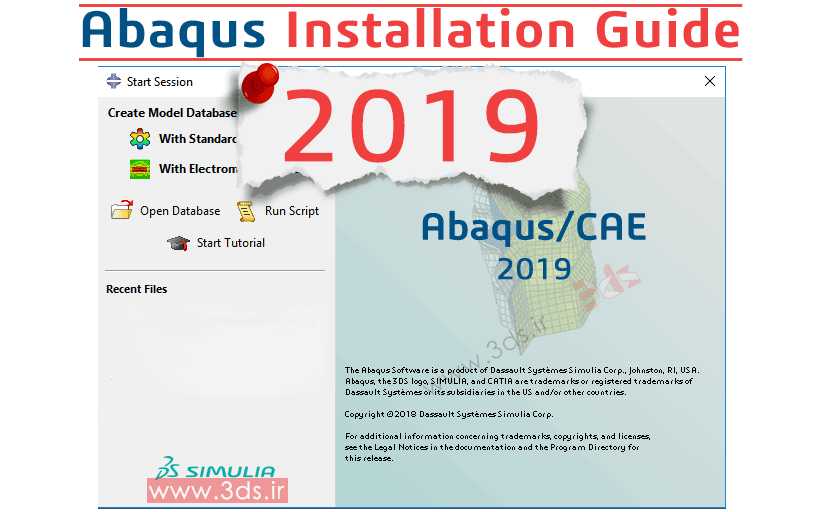

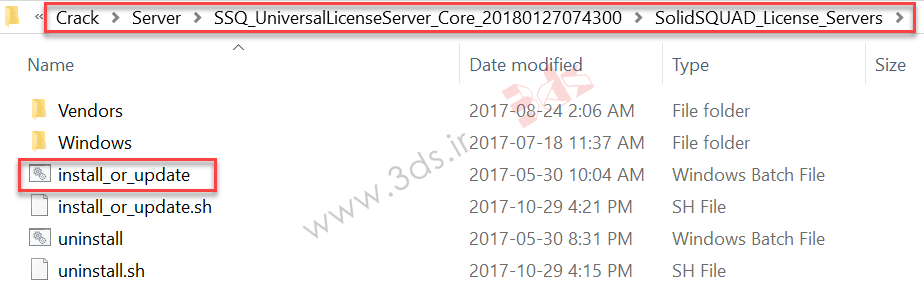
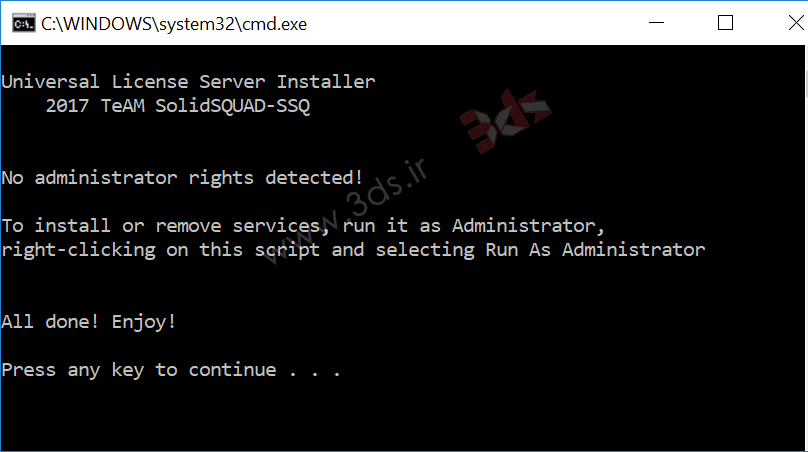
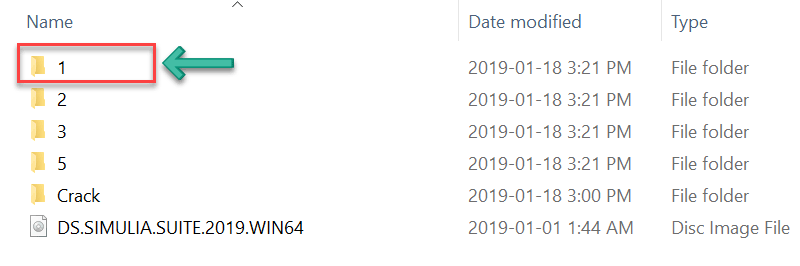
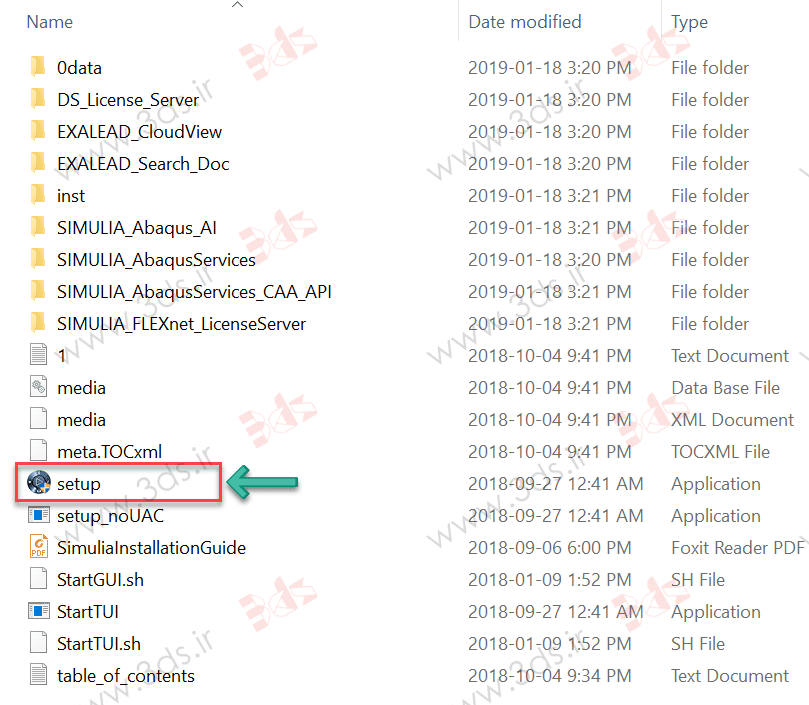
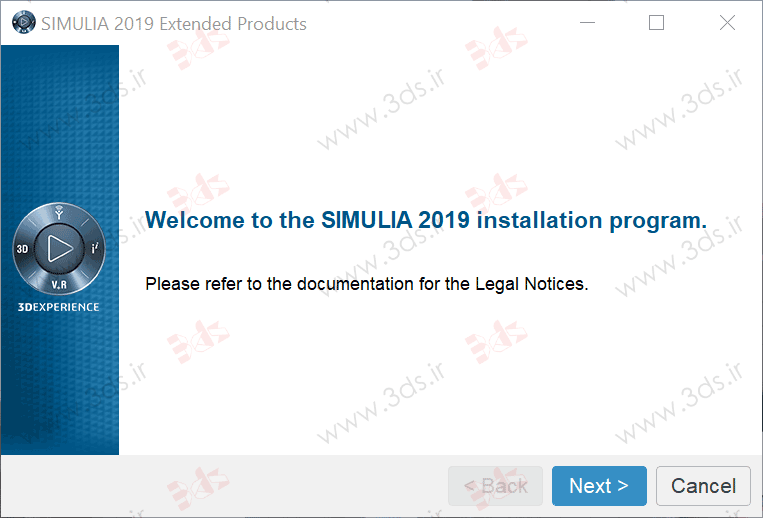
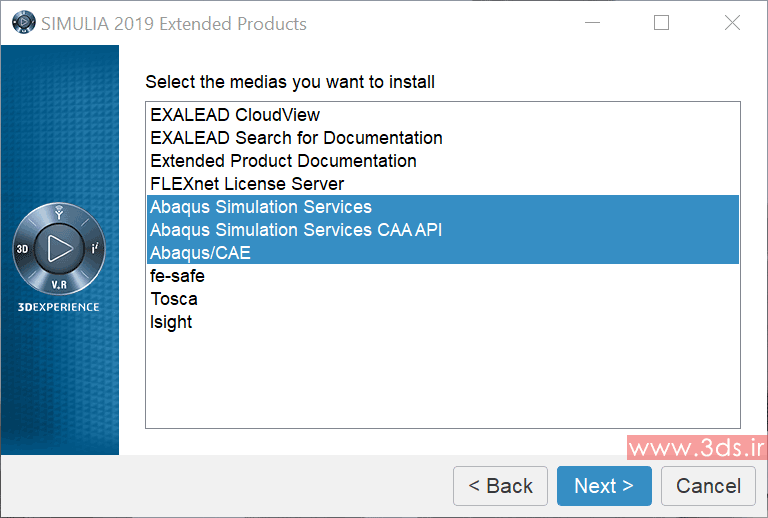
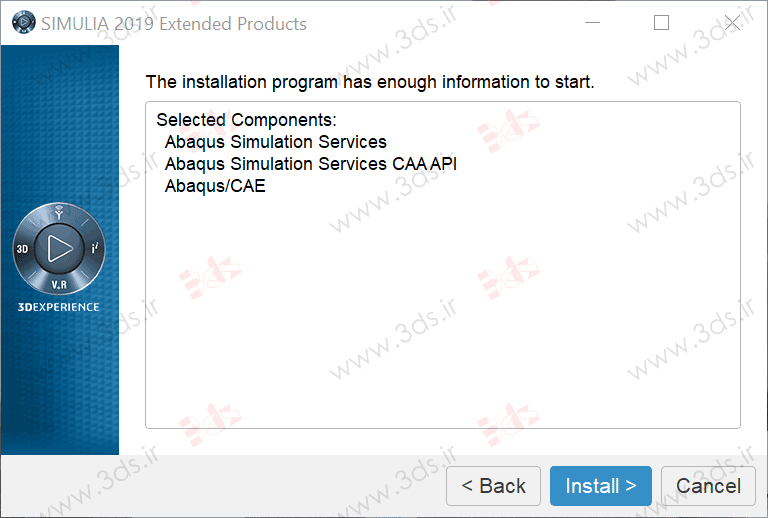
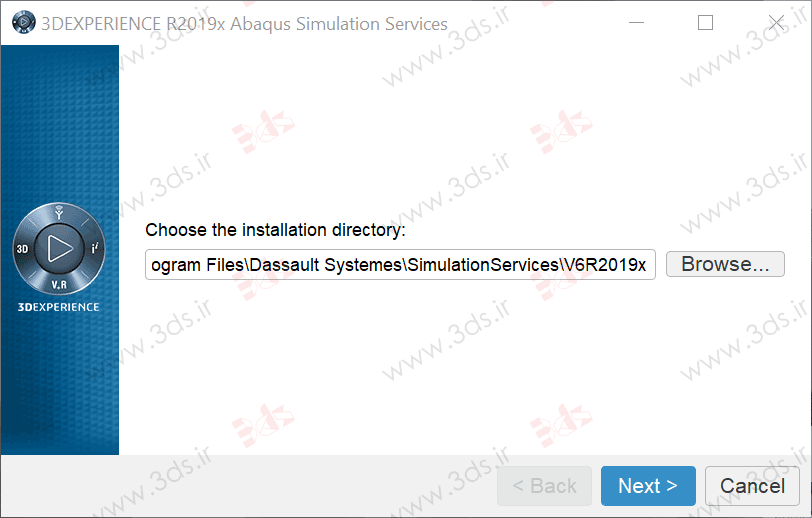
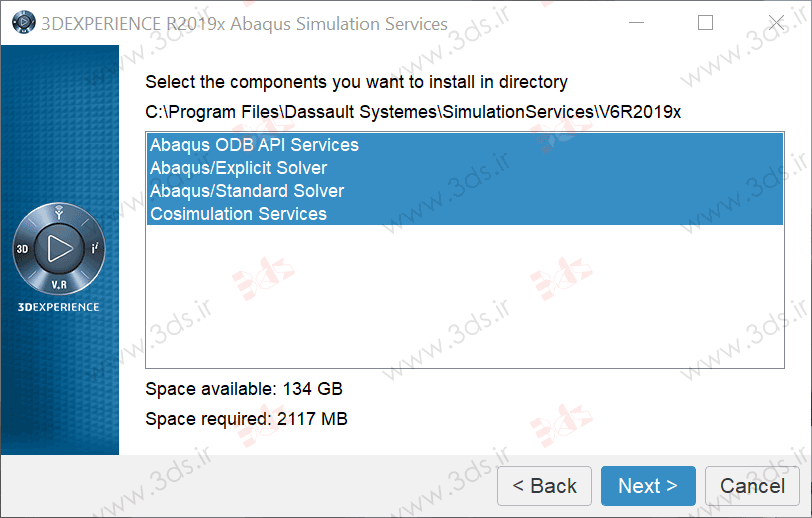
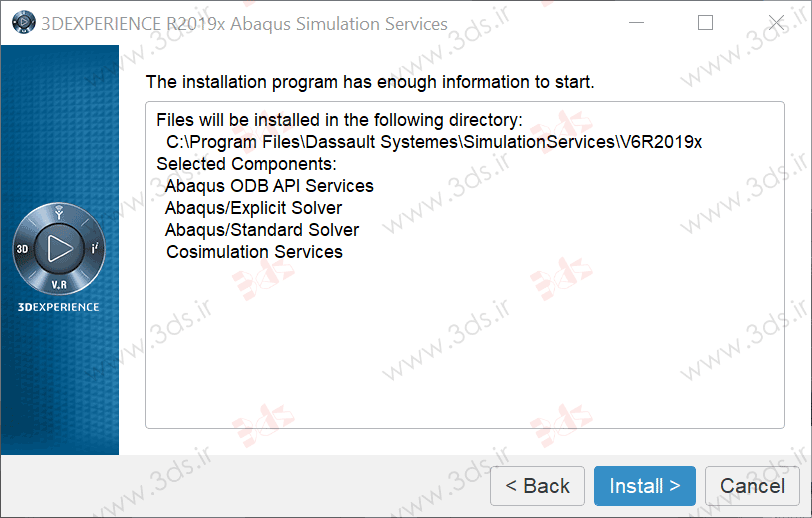
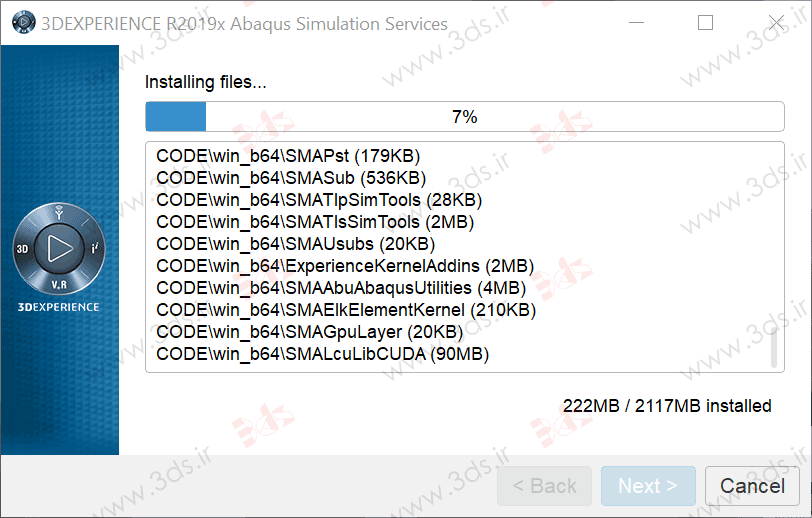
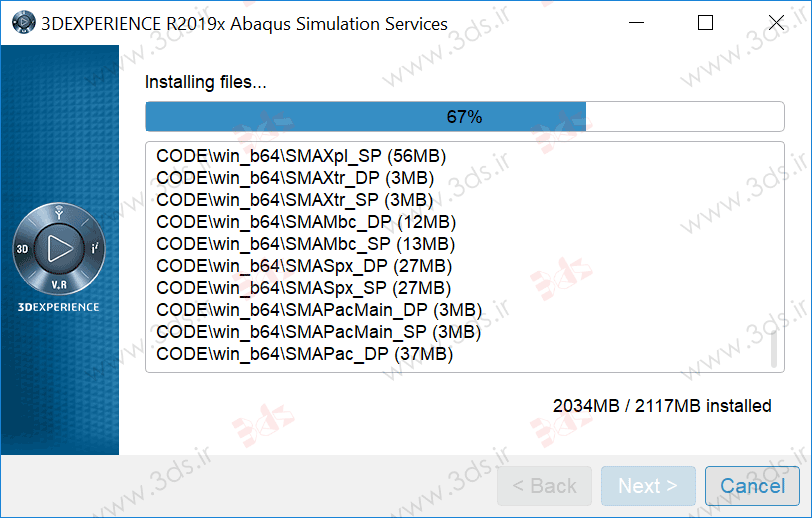
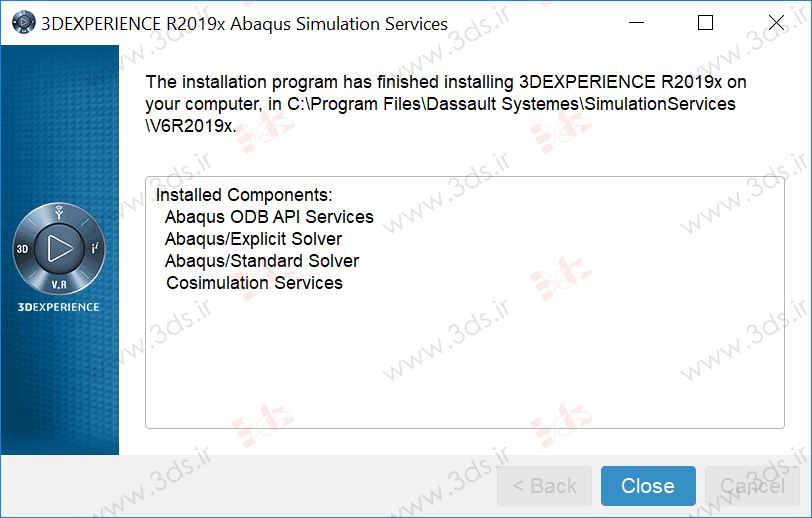
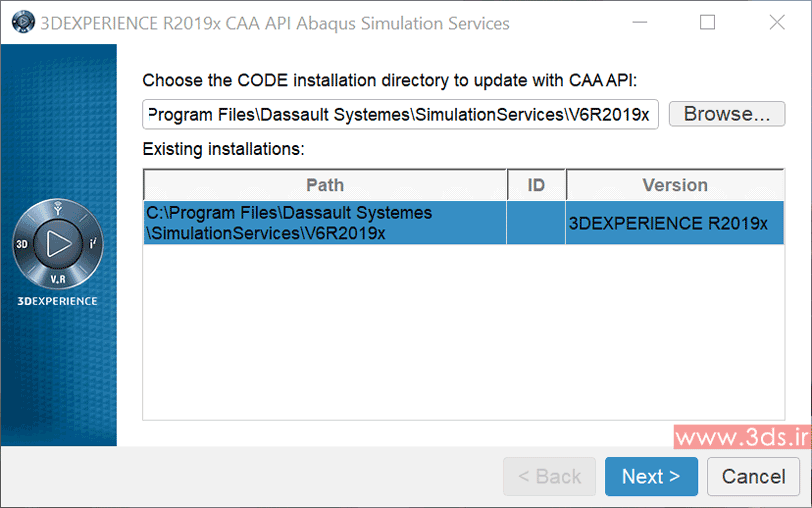
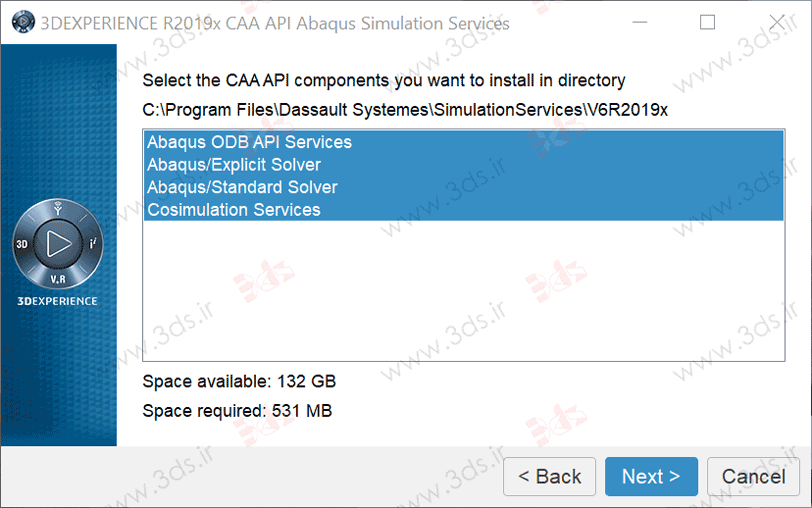
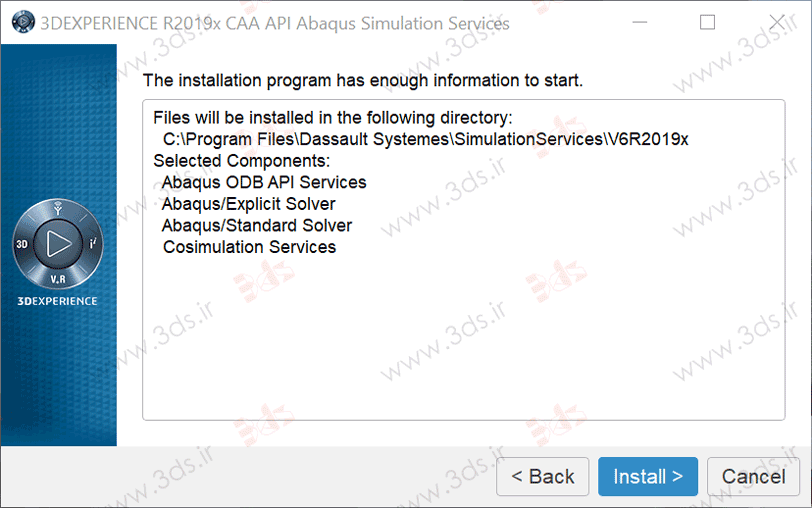
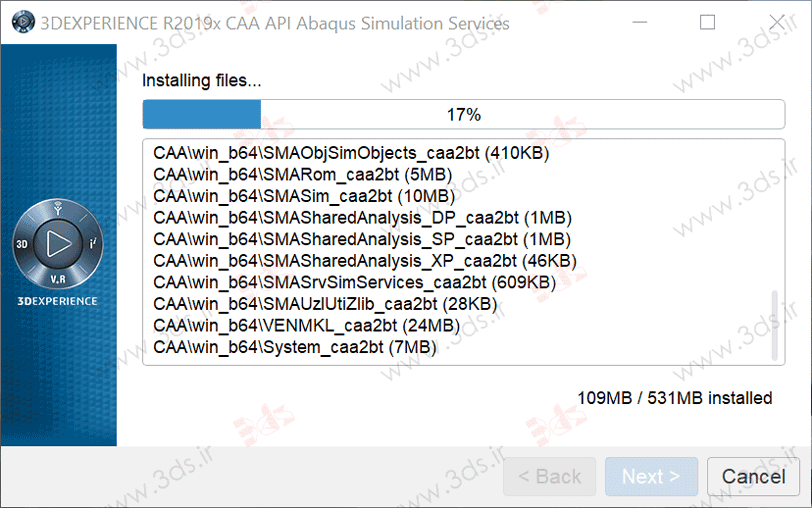

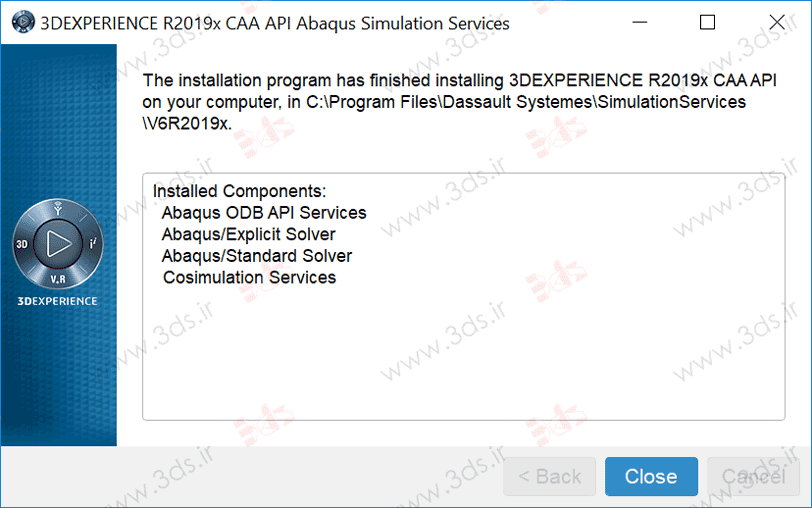
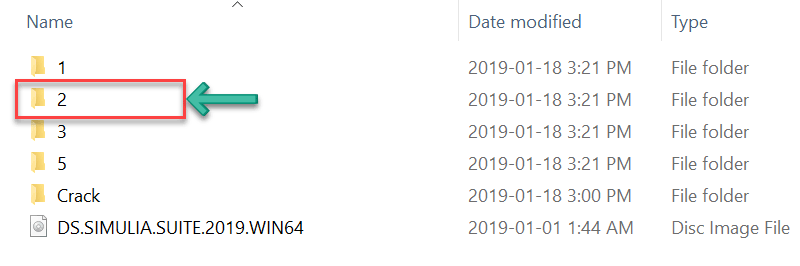
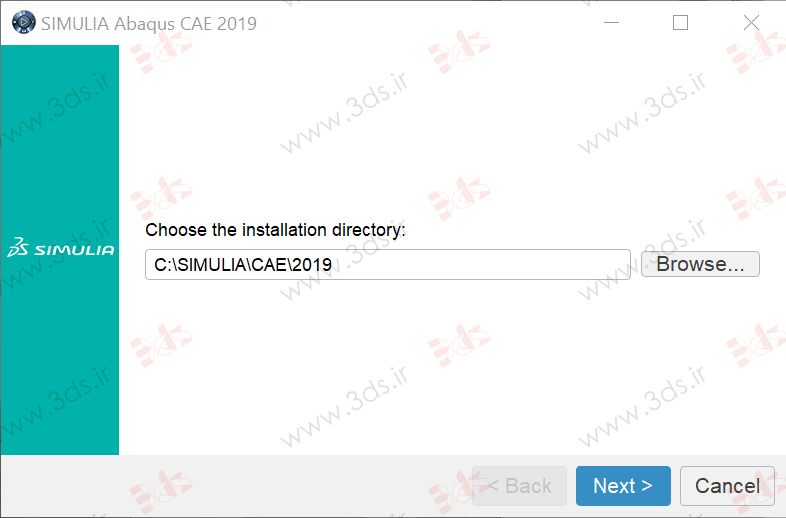
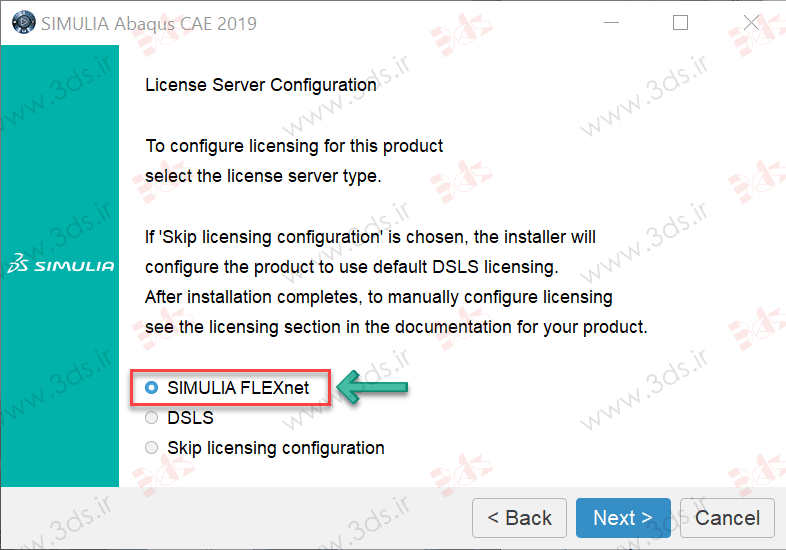
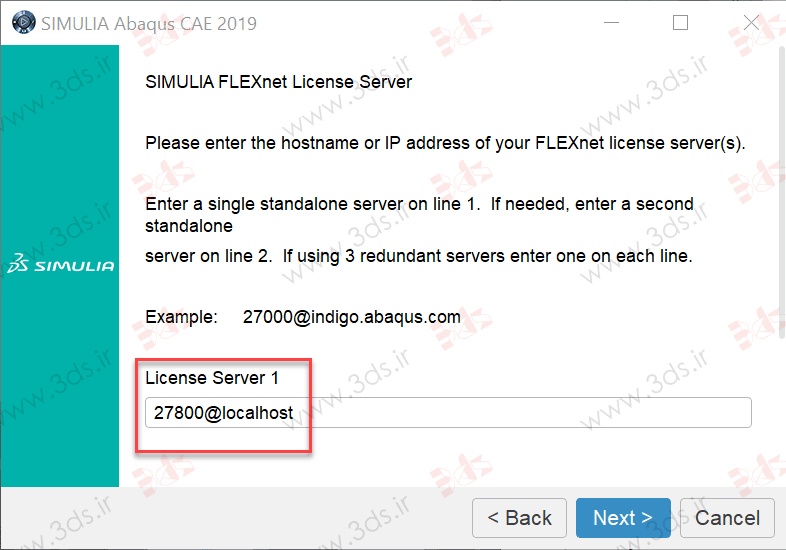
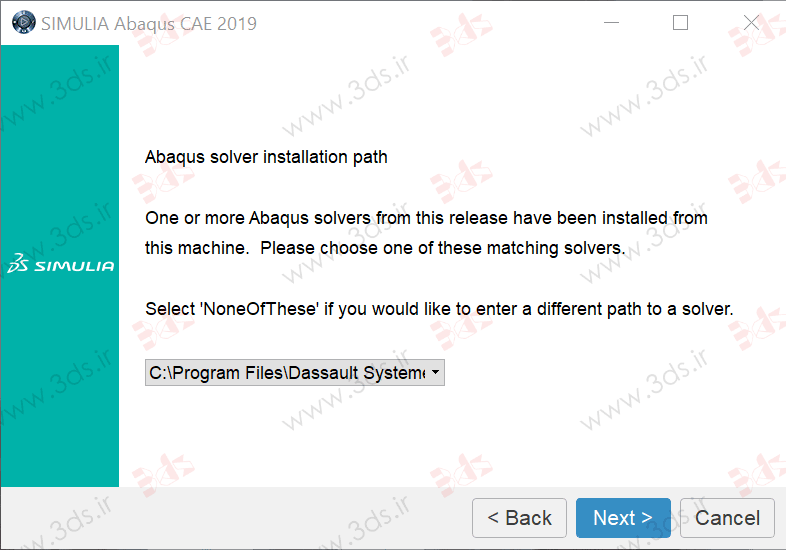
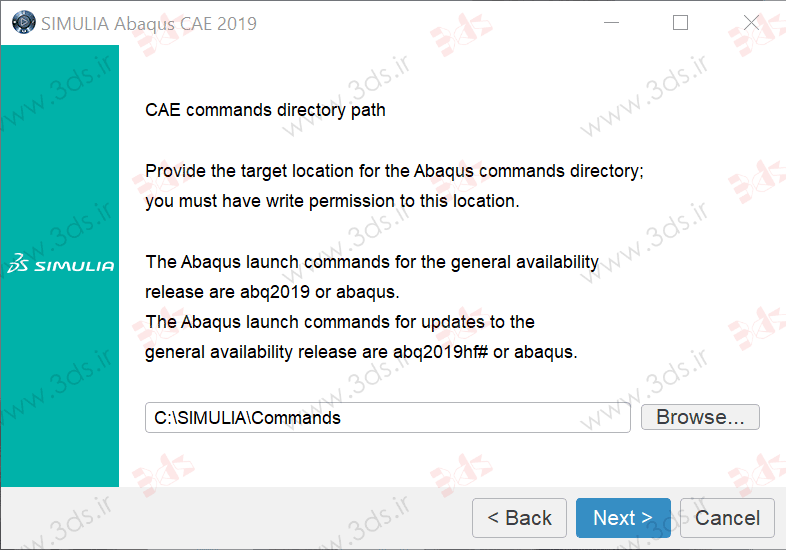
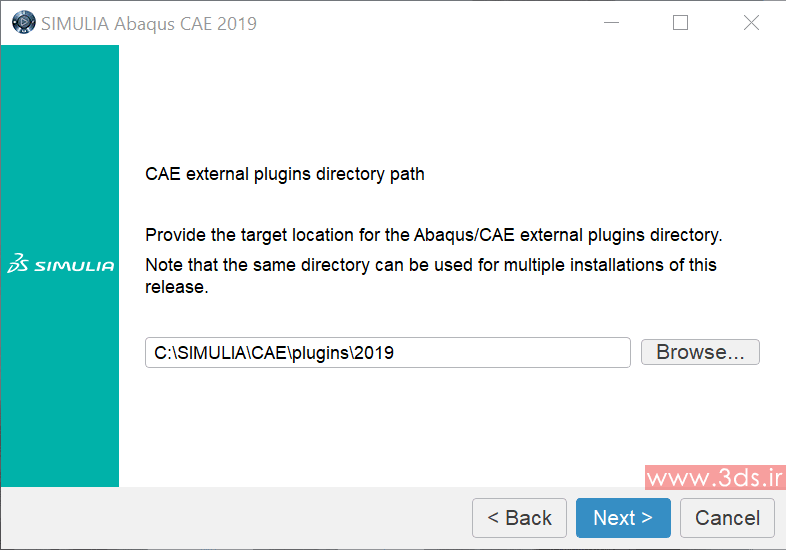
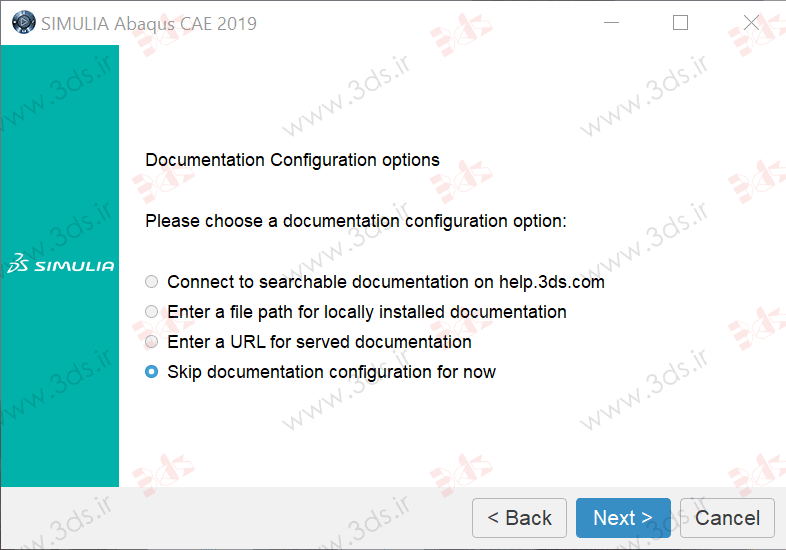
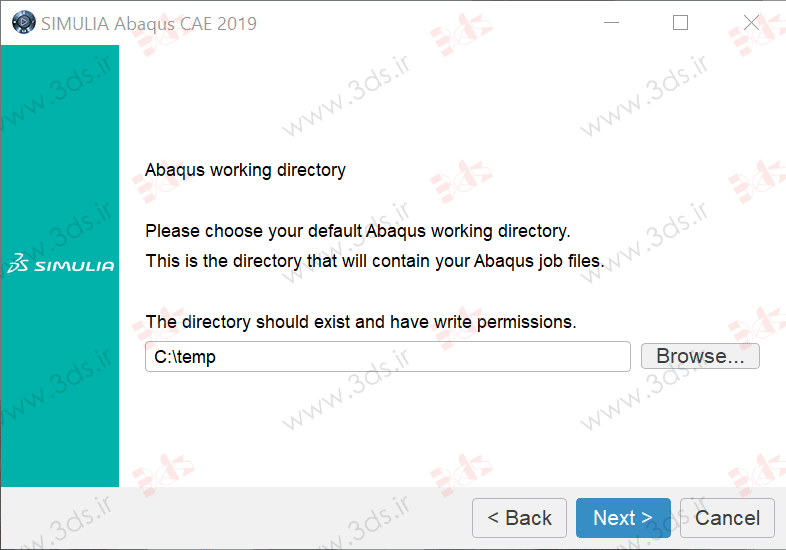
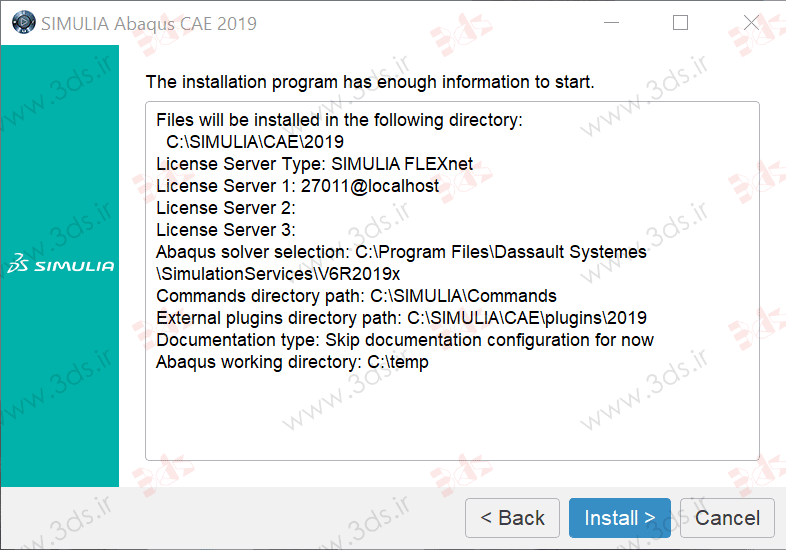
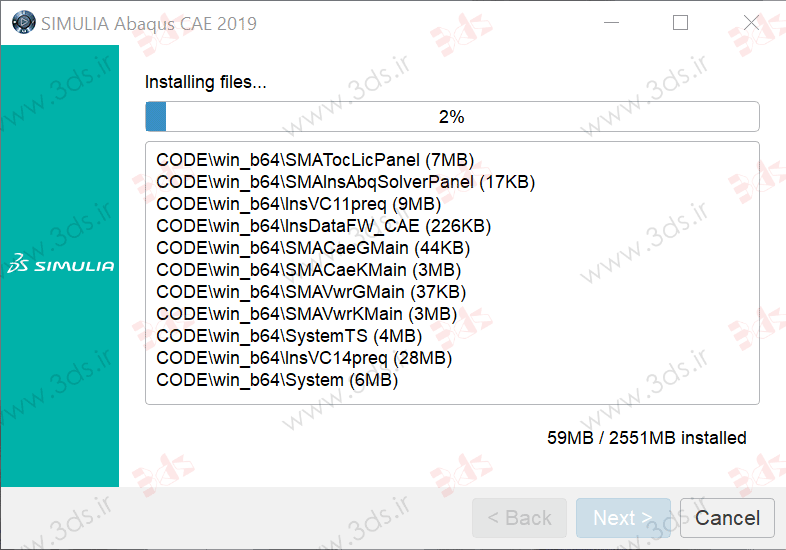
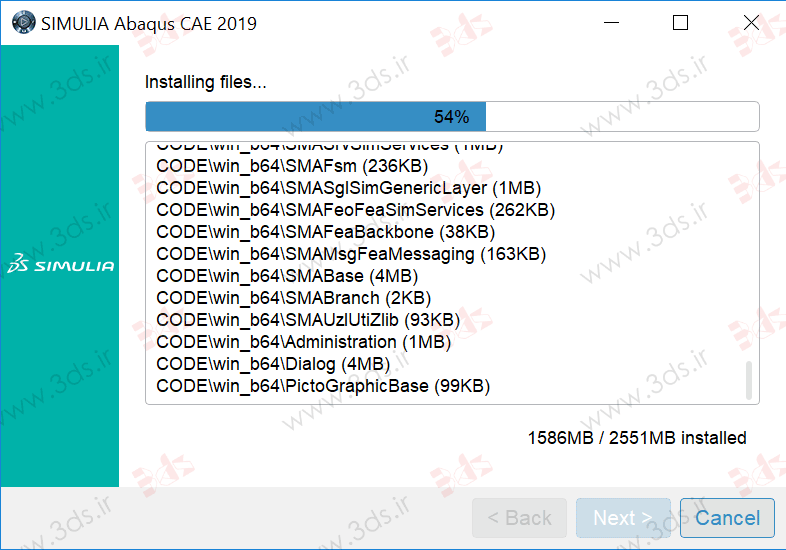
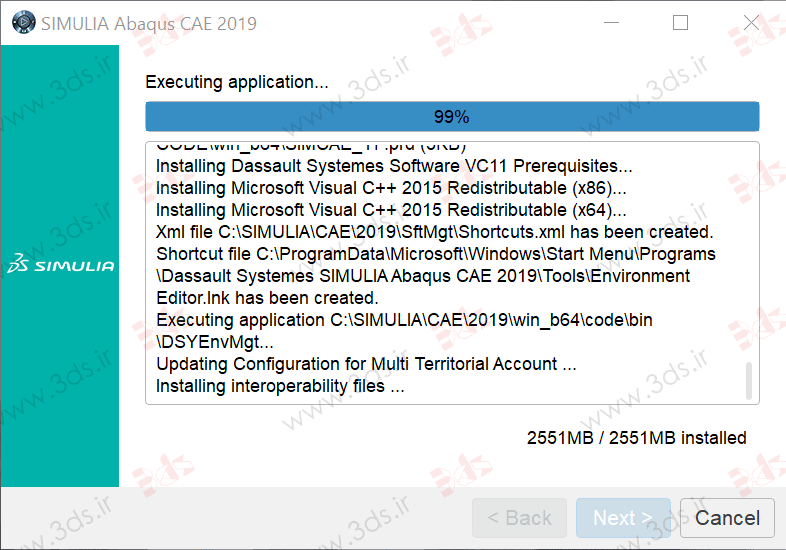
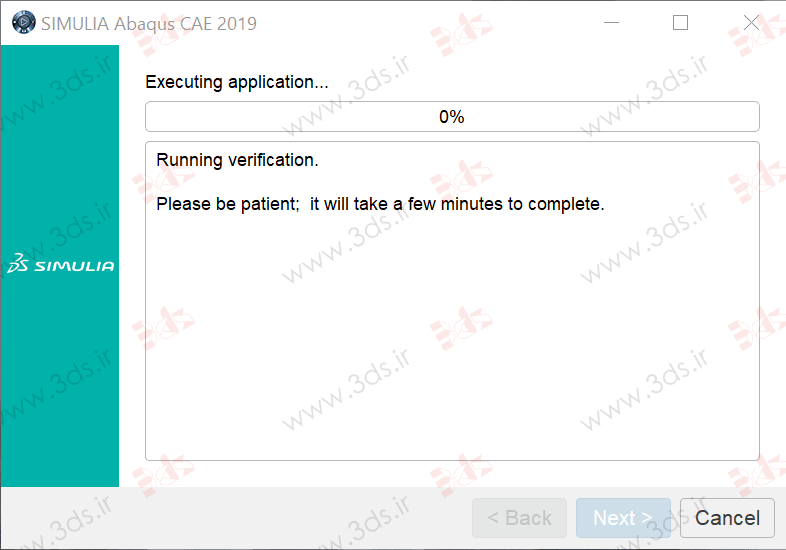
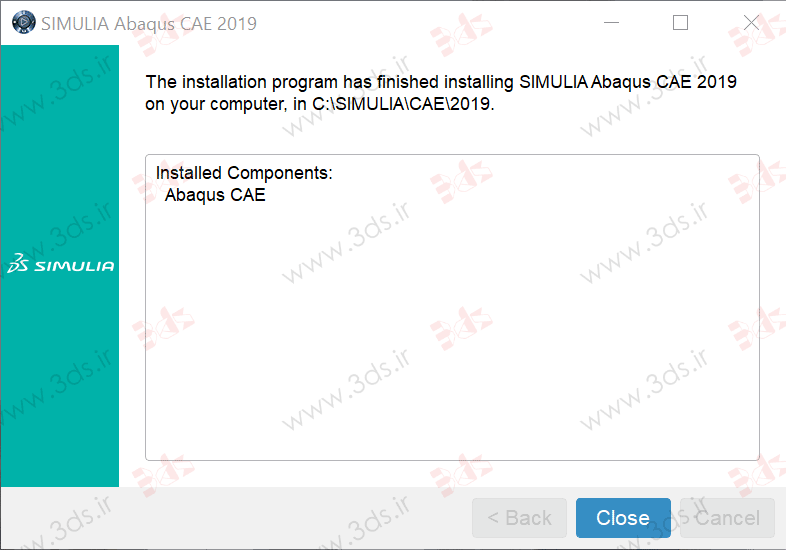
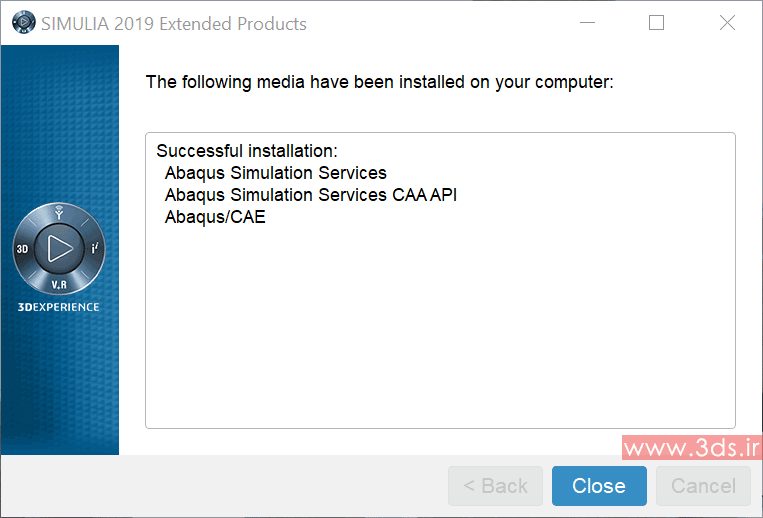
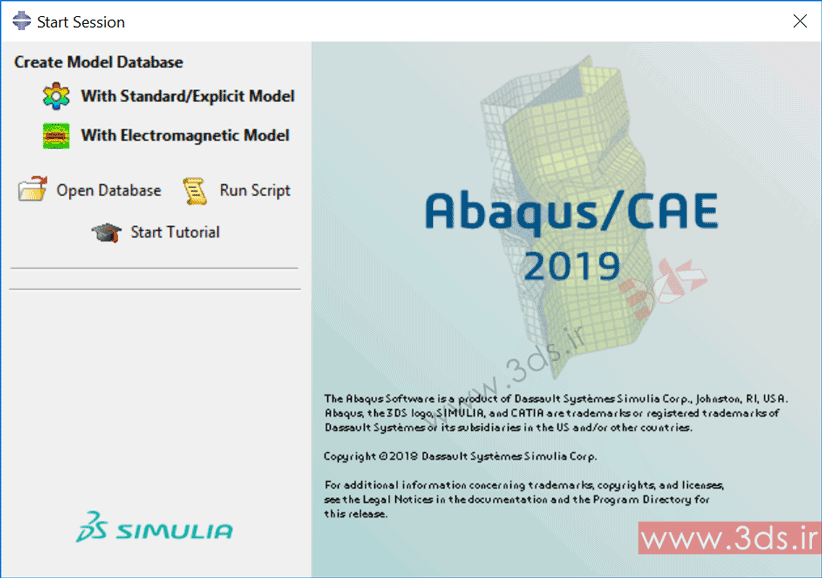


سلام ، میشه بفرمایید “فایلهای ورودی به شکل مسطح” یعنی چی؟
سلام
به شکل کلی وقتی شما فایل inp وارد آباکوس میکنید، آباکوس conflict بین شماره گذاری نودها را بررسی میکنه
در نسخه های قبلی اگر conflict وجود داشت، آباکوس مجددا به شماره گذاری همه گره ها و المانها میپرداخت اما در نسخه جدید فقط بخشهای دارای مشکل شماره گذاری مجدد خواهد شد
این قابلیت به شکل کلی Flattened Input File نامیده میشه
بسیار ممنونم
سلام وقتتون بخیر.
هنگام اجرای setup با ارور
internet explorer 10 or later required to run the installer.pleas install it and try again.
مواجه میشم.
ویندوز خودم سون است.
خواهشا راهنمایی کنید با تشکر.
سلام
متن خطا واضحه؛ باید Internet Explorer 10 را نصب کنید (فکر میکنم سرویس پک 1 از ویندوز 7 نیاز باشه)
نصب کنید مشکل حل خواهد شد
در میانه نصب ارور داد
we are unable to validate the flexnet server
مراحل نصب کامل شد ولی باز نمیشه.
لایسنس درست نصب نشده
سلام
اون محتویات کرک رو که گفته روی هارد کپی کنید(مراحل اولیه نصب)، ببرید توی درایو C و همونجا مراحل اولیه که گفته رو انجام بدین بعدش طبق روالی که توضیح دادن کاراتون جلو میره
برای uninstall قبل از نصب مجدد هم از برنامه pro uninstaller استفاده کنید که همه فایلا را پاکسازی کنه!
سلام وقت بخیر
می توان در آباکوس ورژن بالاتر فایل را طوری ذخیره کرد که در آباکوس با ورژن پایینتر قابل خواندن باشد؟
سلام
میتونید قبل از حل و در ماژول Job گزینه write input را بزنید
در این حالت فایل inp از مسئله ساخته میشه که در همه نسخه ها قابل خواندن خواهد بود
باید توجه داشته باشید مش به شکل orphan میشه و عملا نمیتونید تغییری در مش یا هندسه و . . . ایجاد کنید
با تشکر از پاسختون
من فایل inp رو گرفتم و Run کردم اما error زیر رو داد:
The executable package.exe aborted with system error code 1073741511. Please check the .dat, .msg, and .sta files for error messages if the files exist. If there are no error messages and you cannot resolve the problem, please run the command “abaqus job=support information=support” to report and save your system information. Use the same command to run Abaqus that you used when the problem occurred. Please contact your local Abaqus support office and send them the input file, the file support.log which you just created, the executable name, and the error code.
سلام
سؤالتون را در پست مناسب بپرسید؛ در غیر اینصورت پاسخ داده نخواهد شد
تغییر اسم روی فایل زیر را انجام دهید (در برخی نسخه ها مثل 6.13 کارگشاست این راه حل)
نام فایل mkl_avx2.dll در مسیر C:\SIMULIA\Abaqus\6.1x\code\bin را به mkl_avx2.dll.11.0.0.1 تغییر بدهید
سوال دیگری هم داشتم.
حداقا امکانات سخت افزاری برای نصب آباکوس چیه؟
بسته به نسخه نرم افزار میتونید سرچ کنید
در اینترنت معمولاً پیدا میشه
تشکر
سلام
میخواستم بدونم آباکوس2019 قابلیت نصب روی ویندوز 7 رو داره یا نه.
سلام
بررسی نداشته ام ولی فکر نمیکنم مشکلی وجود داشته باشه
سلام
این ورزن 2019 با کدوم ورژن آز ویژوال و فرترن قابلیت لینک را دارد؟
تو حالت لینک و ران کد فرترن، آابک.س توانایی استفاده چقذر از cpu , RAm را به صورت حداکثری دارا می باشد؟
سلام
تست نکرده ام
فرقی با حالت عادی وجود نداره
سلام
استاد سروری عزیز
ممنون از پاسخگویی تون
ولی ما توی دانشگاه از یک سیستم سرور با مشخصات
Intel® Xeon® CPU E5-2690 v4 @ 2.60 GHz with 24 GB RAM memory
استفاده میکنیم و تو قسمت command ، مموری و سی پی یو رو تو حداکثر تنظیم میکنیم. ولی در کل از 5 گیگ رم و 6 هسته از سی پی یو استفاده میکنه. مشکل از کجا می تونه باشه؟
نیازی به command نیست
در ماژول job تنظیمات قابل تغییره
میتونید تعداد هسته های درگیر را بالا ببرید، مقدار رم هم قابل تغییر خواهد بود
با اینکه تمام مراحل رو دقیق انجام دادم ولی در قسمت License Server 1 زمانی که فیلد رو با عبارت مطابق با تصویر پر میکنم، پیغام خطای زیر رو بهم میده .
ممنون میشم کمکم کنید
We are unable to validate the FLEXnet server.
Click ‘OK’ to check the server configuration you entered or to enter a different server.
Click ‘Continue’ to attempt to configure the product to use this server anyway and continue with the product installation.
If manual configuration of licensing is required after installation,
please see the licensing section in the documentation for your product.
عددی که در قسمت لایسنس سرور وارد میکنید باید با عددی که در خط اول فایل لایسنس (با پسوند LIC) وجود داره (و روی هارتون کپی شده) یکسان باشه
ممنون از پاسخگویی سریعتون
اما متوجه نشدم !
در حقیقت خط اول فایل لایسنس رو پیدا نمیکنم و نمیدونم در چه پوشه ای است.
ممنون میشم اگه توضیح بیشتری در این باره بدین.
با تشکر
اگر به تنظیمات پیش فرض دست نزده باشید و مطابق دستورالعمل بالا فولدر SolidSQUAD_License_Servers را در درایو C کپی کرده باشید؛ در مسیر C:\SolidSQUAD_License_Servers\Vendors\DSSimulia\Licenses پیدا خواهید کرد
سلام دوستان عزیزم
من در حین فرایند نصب آباکوس به یک مشکلی بر میخورم که خیلی رفته روی اعصابم و واقعا نمیدونم چه کنم. کی میتونه کمکم کنه؟
در قسمتی از فرایند نصب در بخش SIMULIA abaqus CAE2019 که باید license servere1 را وارد کنیم، من بعد از وارد کردن localhost@27800 و زدن کلید next اخطار زیر را مواجه میشوم. نمیدانم مشکل از کجاست؟ کسی از دوتسان میتونه منو راهنمایی کنه. من نه روی لب تابم، و نه روی کامپیوترم، نمیتونم این نرم افزار ار نصب کنم و در هر دو مورد، همین اخطار داده میشود.
ممنون میوشم کمک بفرمایید. ایمیل من : b.sadeghi2020″gmail.com
سپاسگزارم
We are unable to validate the FLEXnet server.
Click ‘OK’ to check the server configuration you entered or to enter a different server.
Click ‘Continue’ to attempt to configure the product to use this server anyway and continue with the product installation.
If manual configuration of licensing is required after installation,
please see the licensing section in the documentation for your product.
Technical details:
Action LaunchAppAction from feature CODE\win_b64\SMATocLicPanel failed.
Action ID: validateFlexServer
سلام
اگر به تنظیمات پیش فرض دست نزده باشید و مطابق دستورالعمل بالا فولدر SolidSQUAD_License_Servers را در درایو C کپی کرده باشید؛ در مسیر C:\SolidSQUAD_License_Servers\Vendors\DSSimulia\Licenses فایل با پسوند LIC را پیدا میکنید
عددی که در خطوط اولیه این فایل درج شده باید با عدد وارد شده برای لایسنس یکی باشه
سلام جناب سروری
عرض ادب
واقعیت من هیچ تغییری در تنظیمات پیش فرض ایجاد نکرده ام. مطابق دستور العمل گفته شده برای نصب نرم افزار اقدام کرده ام. ضمنا این مسری که شما فرمودید را دنبال کردم و در خطوط اولیه عدد 27800 را مشاهده کردم. من نیز همین عدد را به همراه همون عبارت localhost@27800 را در قسمت لایسنس نرم افزار هنگام نصب وارد می کنم. ولی متاسفانه همین اخطاری که برایتان در پیام قبلی را نوشتم می دهد.
نمیدونم باید چه کرد. به نظرتان مشکل کجاست؟
بجای localhost اسم کامل سیستم خودتون را وارد کنید (در My Computer موجوده)
ببخشید ولی عددی درج نشده و اصلا فایل رو نمیشه باز کرد
فایل را با notepad باز کنید
سلام ببخشید میشه بفرمایین چطوری Documentation رو هم نصب کنیم ؟؟
سلام
در لیست اولیه ای که براتون ظاهر میشه گزینه Documentation را هم انتخاب کنید
برای اطلاع از روند نصب میتونید به آموزش نصب آباکوس 2017 که در سایت موجوده رجوع کنید
با سلام و تشکر از سایت خوبتون،
من موقع نصب در همون گام اول با این ارور مواجه میشم:
Universal License Server Installer
2017 TeAM SolidSQUAD-SSQ
bash.exe: warning: could not find /tmp, please create!
E:\Software\ABAQUS 2019\Soft98.ir\Unzipped\Server\SolidSQUAD_License_Servers\install_or_update.sh: line 845: E:/Software/ABAQUS: No such file or directory
All done! Enjoy!
Press any key to continue . . .
نرم افزار رو کامل نصب کردم ولی وقتی میخوام ABAQUS CAE رو اجرا کنم هیچ پنجره ای باز نمیشه. دو سه بار این کار رو تکرار کردم. احتمالا نرم افزار ک.ر.ک نشده به درستی چون warning داده در خط سوم برای bash.exe. ممنون میشم اگه بتونید کمکم کنید.
سلام
لایسنس بدرستی نصب نشده
برنامه را حذف کنید و مجددا مطابق دستورالعمل فوق عمل کنید
حتما پوشه ای که در گام اول اشاره شده روی هارد دیسک کپی کنید
سلام وقتی مراحل نصب به پایان رسید از کجا برنامه را اجرا کنیم نامش چیست
سلام
در منوی استارت سرچ کنید cae
با سلام
برنامه طبق فایل راهنمایی که زحمت آن را کشیده اید نصب شد. اما پس از نصب با سرچ CAE جهت اجرا برنامه فقط Abaqus Viwer نمایان و اجرا می شود که در ان ماژول های شروع مدلینگ وجود ندارد.
به پوشه cae هم که مراجعه می شود فایل exe خود abaqus cae وجود ندارد.
لطفن راهنمایی کنید.
با تشکر از شما
سلام
در پوشه commands فایل abq_cae_open را باز کنید
با سلام خدمت جناب اقای سروری تشکر وقدردانی خودم را بابت همه زحماتتان اعلام می دارم . انشاالله خداوند به شما سلامتی و پیروزی در تمام مراحل زندگی عطا فرمایند.
سلام
سپاس از لطف شما
برقرار باشید
باعرض سلام خدمت مهندس سروری عزیز
من اباکوس 2019 دانلودکردم ودرزمان نصب طبقه راهنماعمل کردم ومانند دوستان وسط راه مشکل لاینس دارم چند بارم امتحان کردم مشکل حل نشد
ویندوز 10 هست پیشنهادتون کدام نسخه اباکوس هست که راحت تر نصب بشه ممنون
سلام
من روی ویندوز 10 نسخه 6.14 هم نصب کردم و مشکلی نداشته
میتونید تست کنید
سلام ممنون راهنمایتون
استاد من نصب کردم ولی شورت کات نیومده روی دسکتاپ از کجا بیارم؟! از توی سرچ ویندوز میخوام بالابیارم ارور 0Xc000007b میده و برنامه باز نمیشه.
باید چطور حل کنم؟
وقتی که یک آدرس ایمیل معتبر ثبت نمیکنید انتظار پاسخ هم نداشته باشید
موفق باشید
باسلام،
من تمام پرسش و پاسخ هایی که در مورد نصب نرم افزار بود خوندم. من هم همین مشکلی رو دارم که در زیر نوشتم. چندبارهمه چیز رو پاک کردم و از اول اجرا کردم و درست نشد. پوشه این فایل هم روی دسکتاپ من هست و کلا یک درایو بیشتر هم ندارم. عدد 27800 هم توی فایل لایسنس چک کردم که صحیح هست. لطفا اگر راه دیگه ای هست به من بگید انجام بدم جهت نصب نرم افزار.
“We are unable to validate the FLEXnet server.
Click ‘OK’ to check the server configuration you entered or to enter a different server.
Click ‘Continue’ to attempt to configure the product to use this server anyway and continue with the product installation.
If manual configuration of licensing is required after installation,
please see the licensing section in the documentation for your product.
Technical details:
Action LaunchAppAction from feature CODE\win_b64\SMATocLicPanel failed.
Action ID: validateFlexServer”
باسلام،
من تمام پرسش و پاسخ هایی که در مورد نصب نرم افزار بود خوندم. من هم همین مشکل FLEXnet server رو دارم که دوستان پرسده بودند. چندبارهمه چیز رو پاک کردم و از اول اجرا کردم و درست نشد. پوشه این فایل هم روی دسکتاپ من هست و کلا یک درایو بیشتر هم ندارم. عدد 27800 هم توی فایل لایسنس چک کردم که صحیح هست و همچنین هم localhost و هم اسم کامپیوتر خودم رو تست کردم اما بازهم نشد. لطفا اگر راه دیگه ای هست به من بگید انجام بدم جهت نصب نرم افزار.
سلام
راه حلهایی که به ذهن بنده میرسیده را در پاسخهای قبلی عرض کردم
با سلام فایل bat رو با اینکه وارنینگ داشت نصب شدولی فولدر 1تا 5 ایحاد نشده ! مشکلش چیه ؟
سلام
فولدر 1 تا 5 که در حین نصب ایجاد نمیشه دوست عزیز
وقتی فایلهای دانلودی را Extract میکنید این پوشه ها ایجاد میشه
ربطی به فرایند نصب نداره